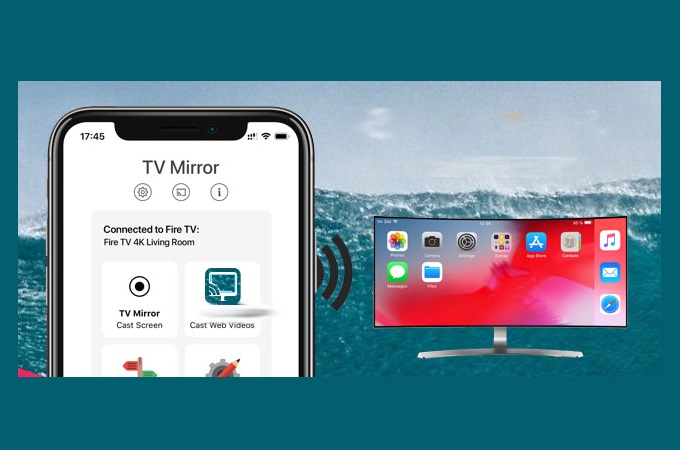
Zum Übertragen oder Spiegeln brauchen Sie entweder Chipset Support (Drahtlos), Betriebssystem oder Driver System um erfolgreich eine Verbindung aufzubauen. Eine Option wird FireTV genannt. Es ist eine Drittpartei Netzwerk Hardware, mit denen Sie Videos und Filme auf dem TV schauen können. Darüber hinaus kann das Tool Ihr Bildschirm von einem mobilen Gerät oder Laptop auf Ihrem TV übertragen. Wir haben hierfür die besten Apps gelistet, mit denen Sie iPhone auf Fire TV spiegeln können.
Wie Sie iPhone auf Fire TV spiegeln
Miracast
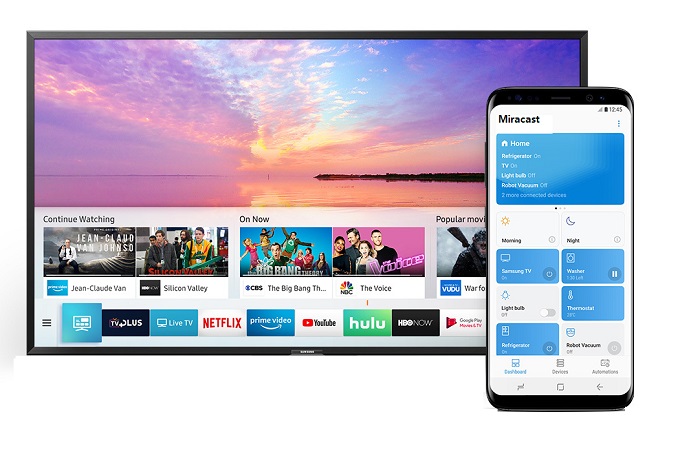
Lassen Sie uns als erstes über Miracast-Wifi Display vom tree team sprechen. Dieser MiraCast Wi-Fi Bildschirm läuft über einem Wi-Fi Netzwerk. Es funktioniert definitiv mit Android, iPhone und TVs. Das bedeutet, dass es auch mit FireTV kompatibel ist. Da es Miracast eingestellt ist, kann es auf allem Geräten laufen die eine Miracast Funktion eingestellt haben. Diese App ist ausschließlich fürs Spiegeln da. Hier sind die Schritte wie Sie auf diesem Weg iPhone auf Fire TV spiegeln können.
- Downloaden Sie die App vom App Store
- Verbinden Sie Ihr TV und Telefon mit dem gleichen Wi-Fi Netzwerk
- Gehen Sie auf verbinden auf Ihrem Telefon und wählen Sie den Namen Ihres TVs
ApowerMirror

Zweitens auf unserer Liste ist ApowerMirror. ApowerMirror ist Airplay eingestellt. Das bedeutet, dass Sie Ihr iPhone mit jedem Airplay unterstützten Gerät, einschließlich TVs und andere verbinden können. Nicht nur, dass es Geräte spiegeln kann sondern es kann auch den Bildschirm aufnehmen und Anmerkungen während des Spiegelns hinterlassen. Die Leistung der App ist garantiert gut und die Videoqualität fraglos fantastisch. Es gibt noch mehr über dieses Tool zu lernen und Sie können die offizielle Webseite besuchen um mehr zu erfahren. Sehen Sie sich nun die Schritte an.
- Downloaden und installieren Sie ApowerMirror auf Ihrem Telefon und PC
- Verbinden Sie beide Geräte mit dem gleichen Wi-Fi Netzwerk
- Verbinden Sie Ihr Telefon mit Ihrem PC und dann über ein HDMI Kabel Ihr TV mit Ihrem PC
- Auf Ihrer Telefonoberfläche gehen Sie auf “M”. Warten Sie bis der Name Ihres PCs erscheint und wählen Sie Bildschirmspiegelung. Von hier wird das Spiegeln auf Ihrem PC beginnen
- Wischen Sie nun von unten Ihres Bildschirms nach oben und gehen Sie auf Bildschirmspiegelung
- Schließlich ändern Sie die Quelle Ihres TVs und stellen Sie es auf HDMI Modus ein
LetsView
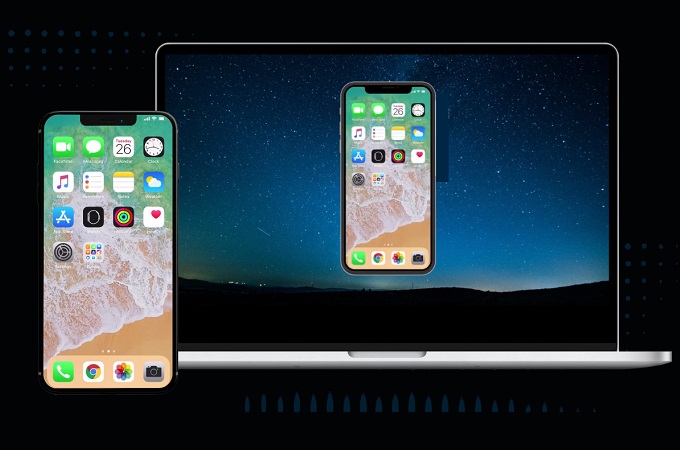
Schließlich haben wir LetsView. LetsView ist eine Miracast eingestellte App. Es befähigt Ihr Telefon ein Mobiltelefon auf einem größeren Bildschirm zu spiegeln. Das Tool hat ähnliche Funktionen wie ApowerMirror. Es ist eine Kombination zwischen Miracast und ApowerMirror. Alle verfügbaren Funktionen sind auf LetsView inkorporiert. Sie können nun die Funktionen genießen, die auf beiden Tools vorhanden sind in einem Tool. Lesen Sie weiter um zu erfahren, wie Sie iPhone auf Fire TV übertragen können.
- Downloaden Sie die App auf Ihrem Telefon und PC
- Starten Sie es und verbinden Sie es mit dem gleichen Wi-Fi Netzwerk
- Verbinden Sie Ihr PC über ein HDMI Kabel mit Ihrem TV. Dann verbinden Sie Ihr Telefon mit Ihrem PC
- Wischen Sie nach oben um das Kontrollcenter auf Ihrem Telefon anzuzeigen
- Gehen Sie auf Bildschirmspiegelung und wählen Sie den Namen Ihres FireTVs
- Das Spiegeln wird dann beginnen
Fazit
Die Liste beinhaltet diversifizierte Apps, mit denen Sie alle einfach iPhone auf Fire TV spiegeln können. Alle Tools wurden getestet und sind verlässlich. Sie können diese ausprobieren und sehen wie sie für sie sind.
 LetsView
LetsView 









Einen Kommentar schreiben